Kaip atjungti „Microsoft“ suderinamumo telemetrijos paslaugą

- 2085
- 592
- Charles Schamberger PhD
„Windows 10“ turi daug naujų funkcijų, tarp kurių taip pat yra naujų telemetrijos ir duomenų rinkimo funkcijų, kurios renka visus jūsų vartotojo duomenis ir išsiunčia juos atgal į „Microsoft“. Nepaisant to, kad „Microsoft“ šią funkciją pažymėjo kaip būdą pagerinti sąveiką su vartotoju. Nepaisant to, daugelis vartotojų kaltina įmonę šnipinėjimu paskui jus.

„Microsoft“ suderinamumo telemetrija - kokia tai paslauga
Daugelis iš mūsų prieštarauja savo asmens duomenų siuntimui į „Microsoft“. Be to, kai kurie vartotojai pranešė, kad „Microsoft“ suderinamas telemetrijos procesas neseniai pradėjo labai naudotis disko naudojimu „Windows 10“ sistemoje. Daugelis vartotojų praneša, kad atnaujindami „Windows 10“, jie susidūrė su problemomis su vieta kietajame diske. Vartotojai pranešė apie šią problemą kaip nuolaidos problemą „Windows 10“.
„Microsoft Telemetry“ galimybė teikiama naudojant diagnostikos stebėjimo paslaugą ir yra visiškai įjungta. Neseniai „Microsoft“ išleido vartotojų „Windows“ atnaujinimus (KB3075249, KB3080149 ir KB3068708), kurie siūlo identiškus telemetrijos duomenis. Ši funkcija yra labai svarbi norint aptarnauti „Windows 10“ - ji renka duomenis iš kompiuterio ir siunčia atgal į „Windows“ kūrėjus. Dabar „Microsoft“ teigia, kad ji renka informaciją, kad pagerintų sąveiką su vartotoju ir patobulintų „Windows“ platformą, kad ją supaprastintų.
Jei ilgą laiką naudojate „Windows 10“, pastebėjote, kad „Microsoft“ telemetrija įjungiama pagal numatytuosius nustatymus, tačiau netikėtai ji pradeda naudoti daugybę kompiuterių išteklių ir lėtėja OS žemyn. Visiems rūpi jų konfidencialumas „Windows 10“. Tačiau vis dėlto daugeliui „Windows 10“ vartotojų rūpi šis automatinis duomenų rinkimas. Atjungę nustatymus, galite atsipalaiduoti ir nustoti nerimauti dėl savo konfidencialumo „Windows 10“.
Kodėl „Microsoft Compatibolyy Telemetry“ įkelia diską ar procesorių
„Microsoft Compatiboly“ telemetrija yra „Windows 10“ paslauga, kurioje yra techninių duomenų apie tai, kaip veikia „Windows“ ir susijusi programinė įranga, ir periodiškai siunčia šiuos duomenis „Microsoft“, kad patobulintų vartotoją, pašalinant galimas problemas. Naudojant „Microsoft Compatibolyy“ telemetriją:
- Leidžia atnaujinti „Windows“.
- Leidžia sistemai būti saugi, patikima ir gerai dirbti net ir nepalankiose situacijose.
- Leidžia sistemai individualizuoti ar sukonfigūruoti vartotojo ir OS sąveiką.
- Padidina „Windows“ našumą naudodama bendrą procesoriaus analizę.
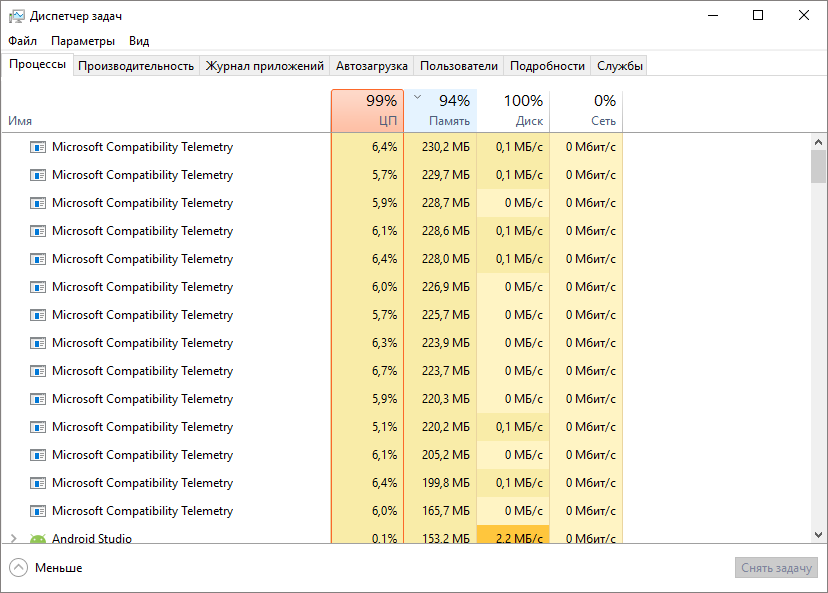
Kas yra „Windows“ telemetrijos duomenys ir kodėl „Microsoft“ suderinamumas Telemetrija įkelia „Windows 10“ diską? Šie duomenys apima pagrindinę informaciją apie sistemos diagnozę, žurnalus, kaip dažnai naudojate funkcijas ir programas, sistemos failus ir, matyt, daugiau duomenų, kurie dar nebuvo atskleisti. Visi šie duomenų tipai patenka į telemetrijos kategoriją. Žemiau pateikiami konkretūs „Windows Telemetry“ pavyzdžiai:
- Klaviatūroje pateiktas tekstas siunčiamas kas 30 minučių.
- Viskas, ką sakote mikrofonui.
- Nuorašai to, ką jūs sakote, naudojant Cortaną.
- Visų jūsų kompiuterio „Media Fails“ rodyklė.
- Pirmieji duomenys iš internetinių kamerų - 35 MB.
Deaktyvacija MCT
Kitas yra keletas būdų.
Naudojant komandas
Komandos eilutėje įveskite šias eilutes:
SC ištrinti diagtrack
SC ištrinti „dmwappushService“
Echo “> c: \\ ProgramData \\ Microsoft \\ Diagnozė \\ etllogs \\ Autologger \\ Autologger-DiaGtragtragtragtragtragtragtragtragtragtragtragtragtragtragtragtragtragtragtragtragtragtragtragtragtragtragtragtragtragtragtragtragtragtragtragtragtragtragtragtragtragtragtragtragtragtragtragtrag.ETL
Reg Pridėti „hklm \\ programinė
Iš naujo paleiskite kompiuterį ir įsitikinkite, kad „Windows 7“ procesas yra išjungtas.
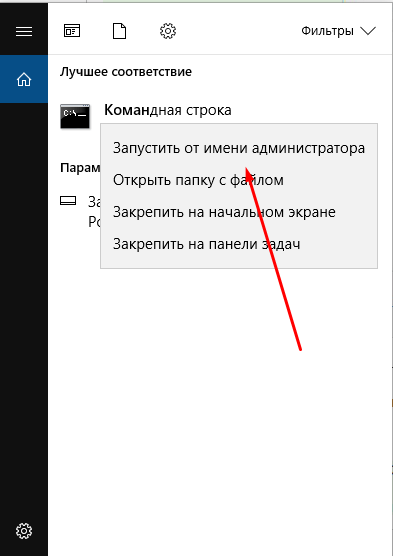
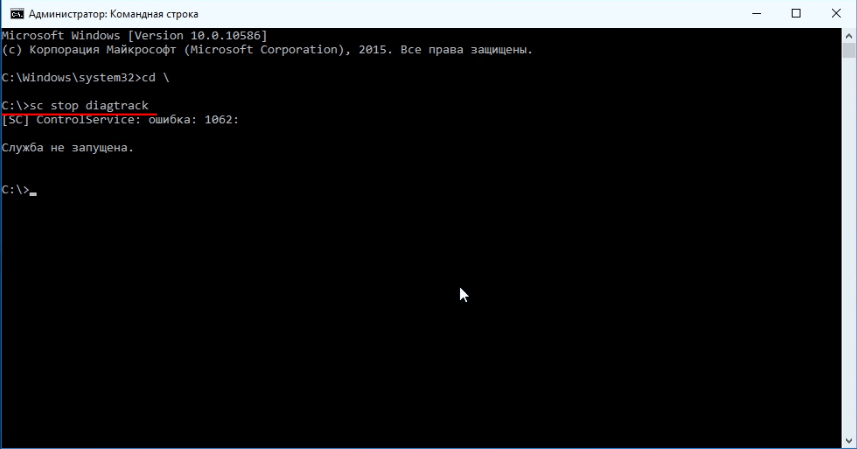
Naudojant paslaugų sąrašą
Paleiskite paslaugas:
- Paspauskite „Win+R“, tada įveskite paslaugas.MSC.
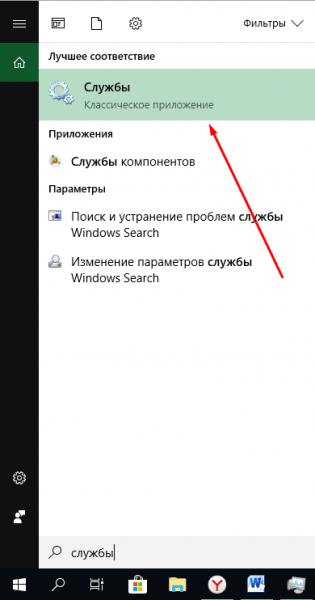
- Sąraše raskite diagnostikos stebėjimo paslaugą.
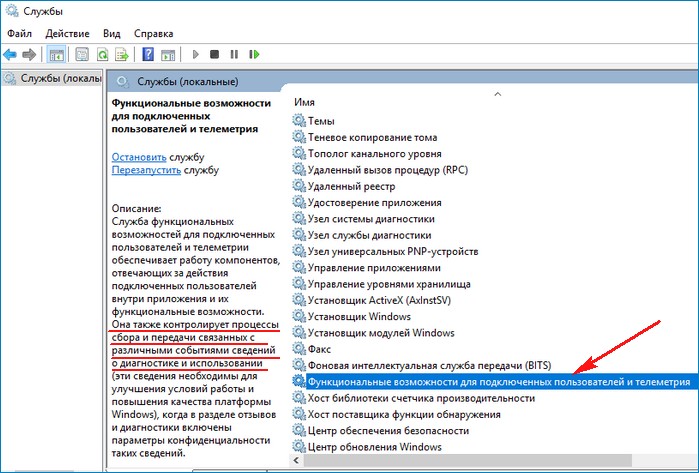
- Atidarykite savo savybes ir pasirinkite „Išjungta“.
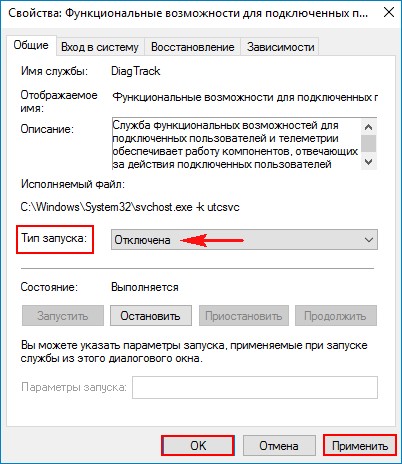
Perkraukite kompiuterį ir patikrinkite „Windows 8“ ir kitų versijų veiklą.
Naudojant parametrus
Yra keli pagrindiniai būdai, kaip atjungti „Microsoft“ suderinamą telemetriją naudojant „CompattelRunner“ failą.exe, bet prieš tai turėtumėte žinoti, kas yra „Compattelrunner“.exe ir ką jis daro.
Kas yra „Compattelrunner“.Exe
Tai procesas, naudojamas atnaujinti jūsų OS į naujausią versiją arba atlikti kartu pakeitimus. Procesas yra „Windows“ atnaujinimo centro dalis, ypač KB2977759, kuris veikia kaip „Windows 7 RTM“ suderinamumo atnaujinimas (kūrėjų kūrimas). Tam reikia didelio saugyklos pralaidumo, kuris gali sulėtinti jūsų kompiuterio darbą, ir greičiausiai jūs norite jo atsikratyti. Vartotojai skundėsi dėl daugybės „CompattellRunner“ failų.EXE, rodomas užduočių dispečeryje, kuriame naudojamas CP ir kietasis diskas. Jis naudojamas atlikti kompiuterio diagnozę, siekiant nustatyti, ar yra suderinamumo problemų tikimybė, ir renka informaciją telemetrijos informaciją, jei ji įtraukta į „Microsoft“ kokybės gerinimo programą. Procesas leidžia „Microsoft“ garantuoti suderinamumą, kai įdiegsite naujausią „Windows OS“ versiją.
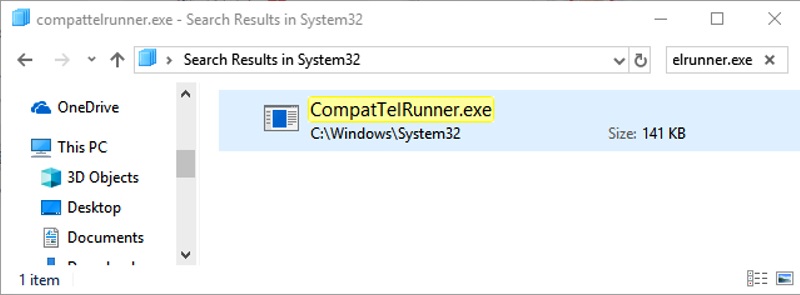
„Compattelrunner“ failas.EXE yra „System32“ aplanke ir priklauso „TrictedInstaller“. Bet kokius pakeitimus, kuriuos bandote padaryti, bus pridedama klaida „Prieiga yra draudžiama“, tai reiškia, kad jūs negalite pakeisti ar ištrinti jos pagal bet kurį iš galimų metodų. Taip yra todėl. Nors procesas nėra būtinas ir gali būti pašalintas nuotoliniu būdu, kad „Microsoft“ savarankiškai diagnozuotų jūsų sistemą ir paleistų suderinamumo patikrinimus, o tada leido jai veikti. Kai kuriems tai gali būti konfidencialumo problema.
Kaip išspręsti problemą su dideliu apkrovos centriniu procesoriumi ir disku.Exe
„Microsoft Telemetry“ paslauga naudoja aukštus procesoriaus išteklius ir daug vietos diske, todėl naudokite žemiau pateiktus patarimus, kad išspręstumėte šią problemą.
1 metodas. Atjunkite „CompattelTunner“.Exe iš užduočių planuotojo:
- Laikydami „Windows“ klavišą, spustelėkite R. Įveskite „Taskschd“.MSC ir spustelėkite Gerai.
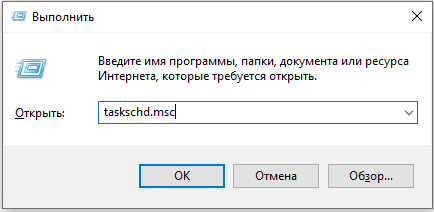
- Išplėskite užduočių/„Microsoft“/„Windows“/„Application“ patirties planuotojo biblioteką.
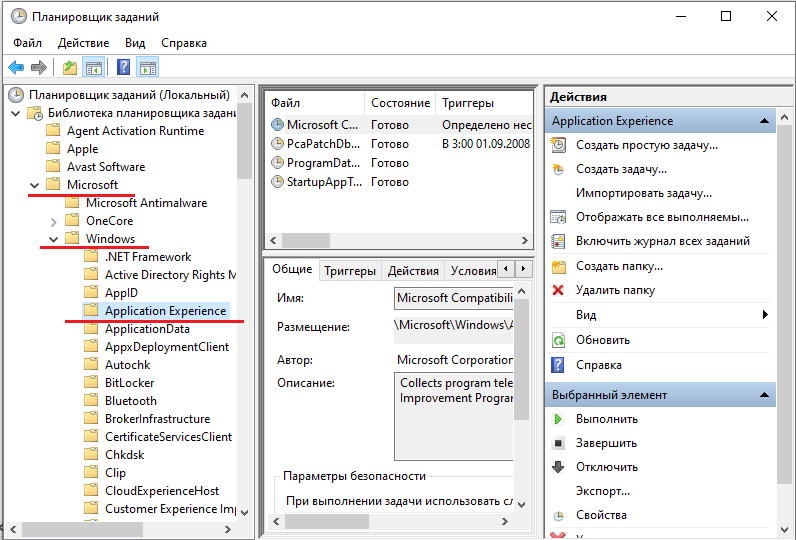
- Spustelėkite mygtuką Dešinys.
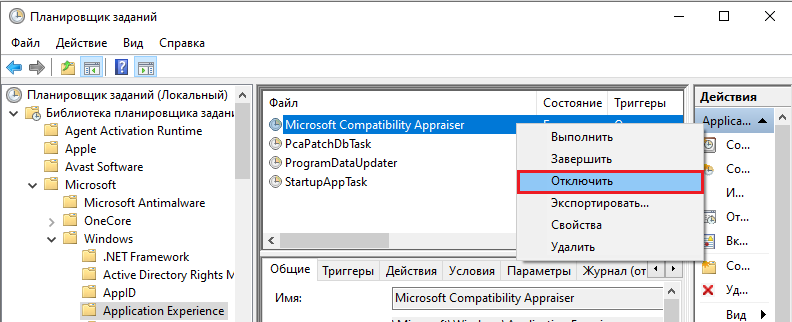
Naudojant registrą
- Klaviatūroje tuo pačiu metu paspauskite „Windows“ logotipą ir RAr RAB, kad komanda vadintų komanda „vykdyti“ komandą.
- Įveskite „Regedit“ ir spustelėkite Gerai.
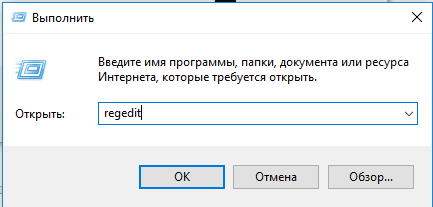
- Spustelėkite TAIP, kai pasirodys prašymas apskaityti sąskaitas.
- Eikite į „HKEY_LOCAL_MACHINE“/„Software/Policies“/„Microsoft“/„Windows“/„DataCollection“ skyrių
- Dvigubai spustelėkite telemetriją.
- Nustatykite vertę iki 0 (nulis) ir spustelėkite Gerai.
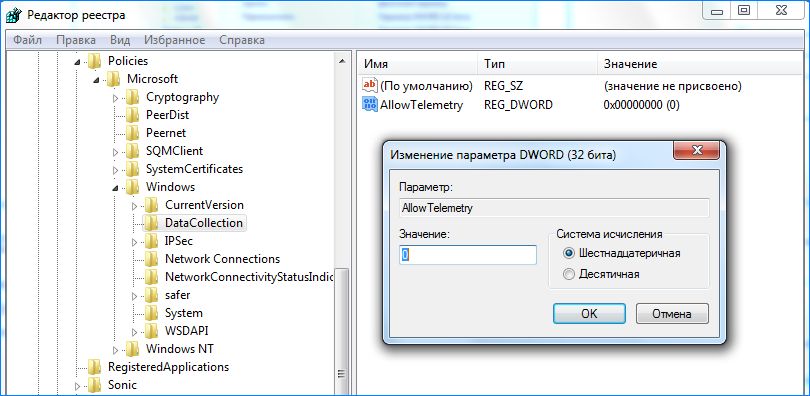
Taigi, dabar galite sėkmingai išjungti telemetriją, kad suderintumėte su „Microsoft“ „Windows 10“. Jei išsaugoma problema naudojant kietąjį diską, išbandykite kitus toliau aprašytus metodus.
Padedant grupės politikai
- Klaviatūroje tuo pačiu metu paspauskite „Windows“ logotipą ir RAr RAB, kad komanda vadintų komanda „vykdyti“ komandą.
- Įveskite „Gpedit“.MSC ir spustelėkite Gerai.
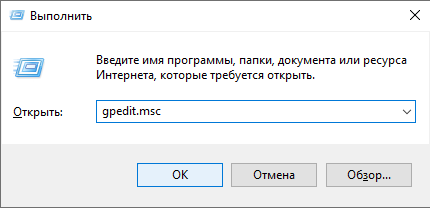
- Eikite į kompiuterio konfigūracijos/administravimo šablonus/„Windows“ komponentus/duomenų rinkimą ir išankstinį peržiūrą.
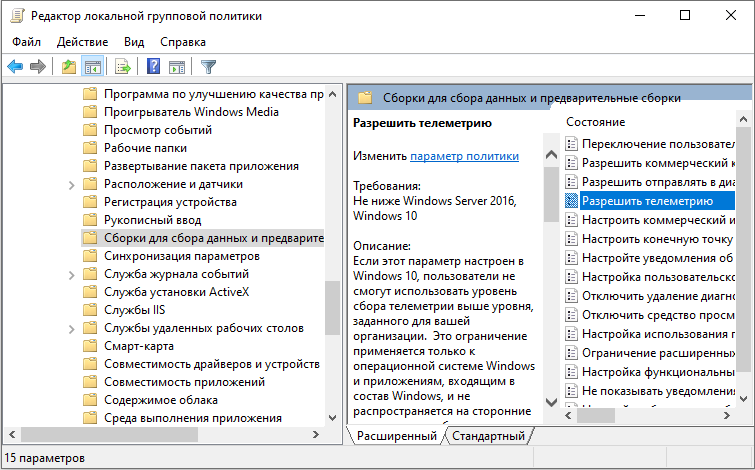
- Du kartus spustelėkite Telemetriją (leiskite telemetrijai).
- Pasirinkite Išjungta (išjungta), tada spustelėkite Gerai.
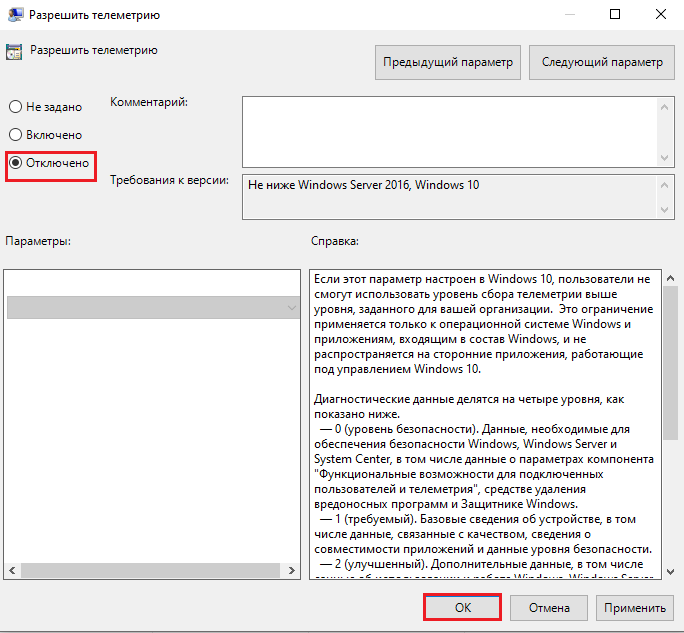
Naudojant trečiąjį „Party“ programą
Norėdami atjungti paslaugą, galite naudoti bet kurią „Cliner“ programą ar sistemos optimizavimo priemonę. Visi jie veikia pagal vieną principą - paleiskite programą, spustelėkite mygtuką „Nuskaityti kompiuterį“ ir palaukite analizės pabaigos. Po to programa parodys visus sugadintus failus ir programas, taip pat nustatymus, kuriuos reikia pakeisti, norint optimizuoti „Windows“ operaciją.
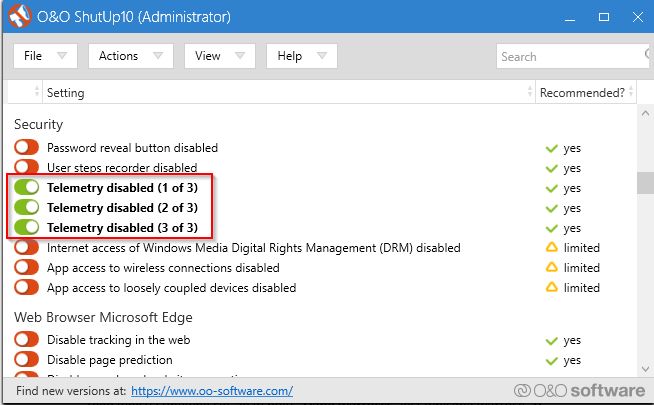
Be jokios abejonės, „Windows 10“ yra pati patogiausia operacinė sistema, tačiau ji turi keletą reikšmingų problemų. Šiame straipsnyje mes bandėme aprėpti visus svarbius aspektus, susijusius su „Microsoft Compatiboliti“ telemetrija. Mes paaiškinome visus būdus, kaip atjungti telemetriją „Windows 10“. Jei jau susidūrėte.
- « Sistemos atkūrimo parinktys Klaidos priežastys ir sprendimai
- Kaip ištaisyti klaidą nepriimtiną registro vertę „Windows“ »

